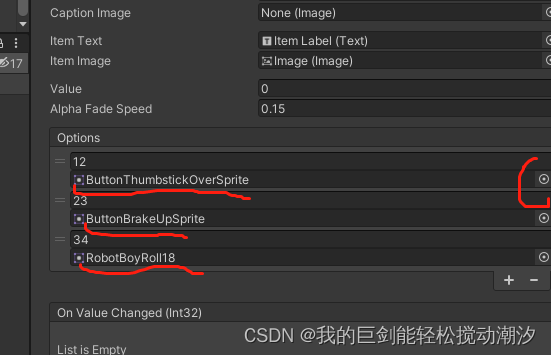目录
创建画布
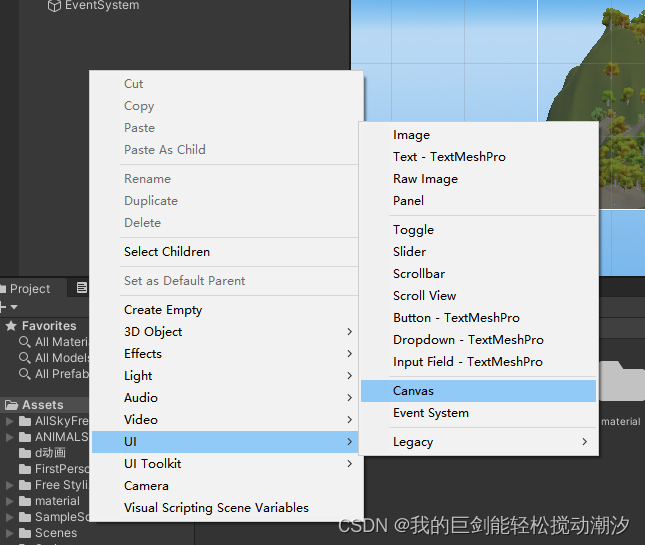
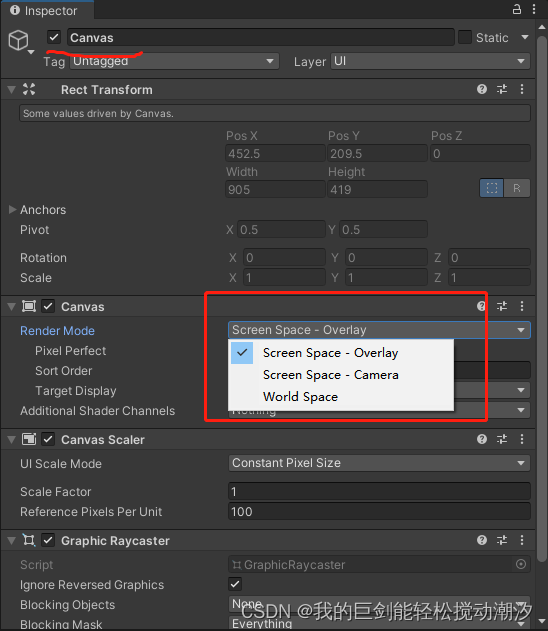
渲染模式
第一个,保持画布在最前方,画布内的内容显示优先级最高。
第二个,设定渲染摄像机,渲染摄像机对向哪里,画布就出现在哪里。其他物体可覆盖画布内内容,因为是同一个摄像机覆盖。
第三个按世界空间,当成立方体操控即可。
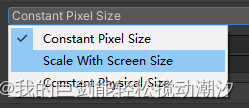
第二个,调整分辨率大小。
修改屏幕分辨率,屏幕也会跟着变。
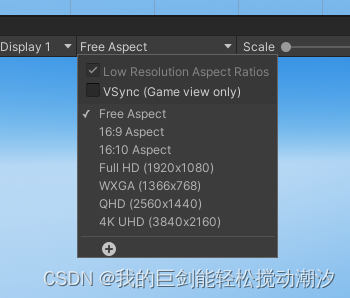
对画布的目标图片进行射线检测
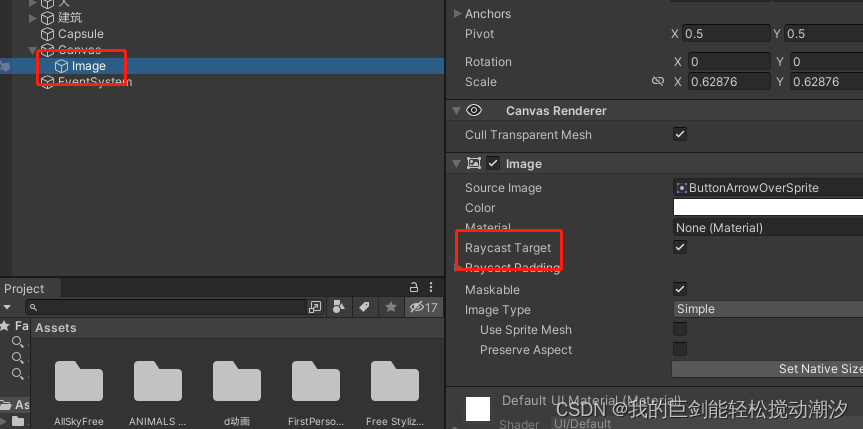
使用素材图片的原始大小
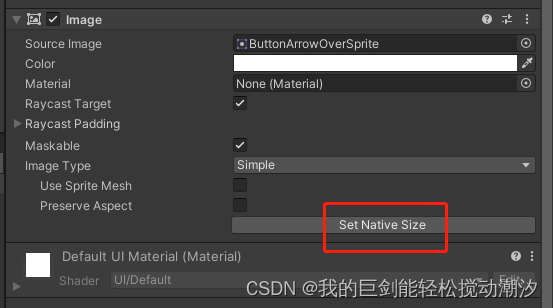
拉锚点
4锚点 包含image,image会随4锚点在画布的位置因画布大小改变而改变。

如果是底边,那会按照底边所在边的表示而缩放。如图,为画布的长边,则改变分辨率后,图片会被横向拉伸或压缩。
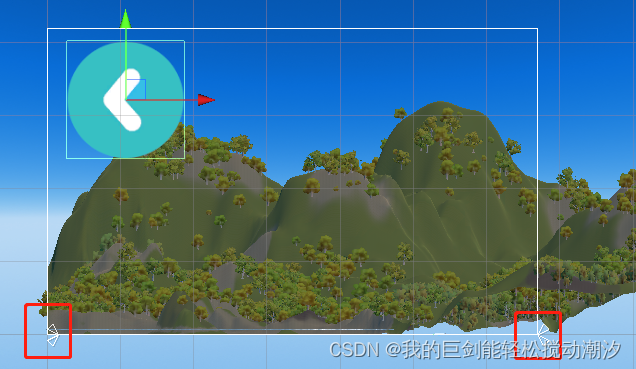
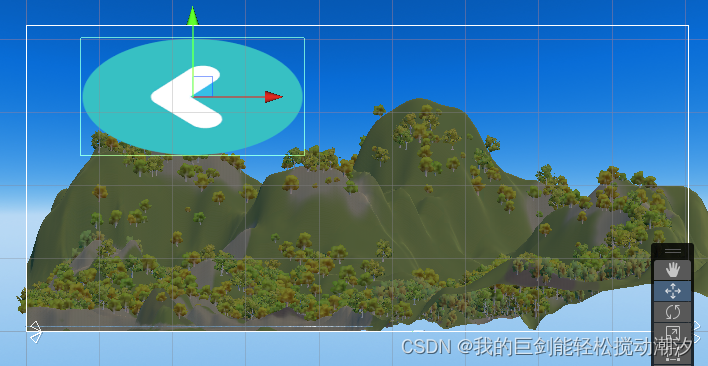
UI文本框使用
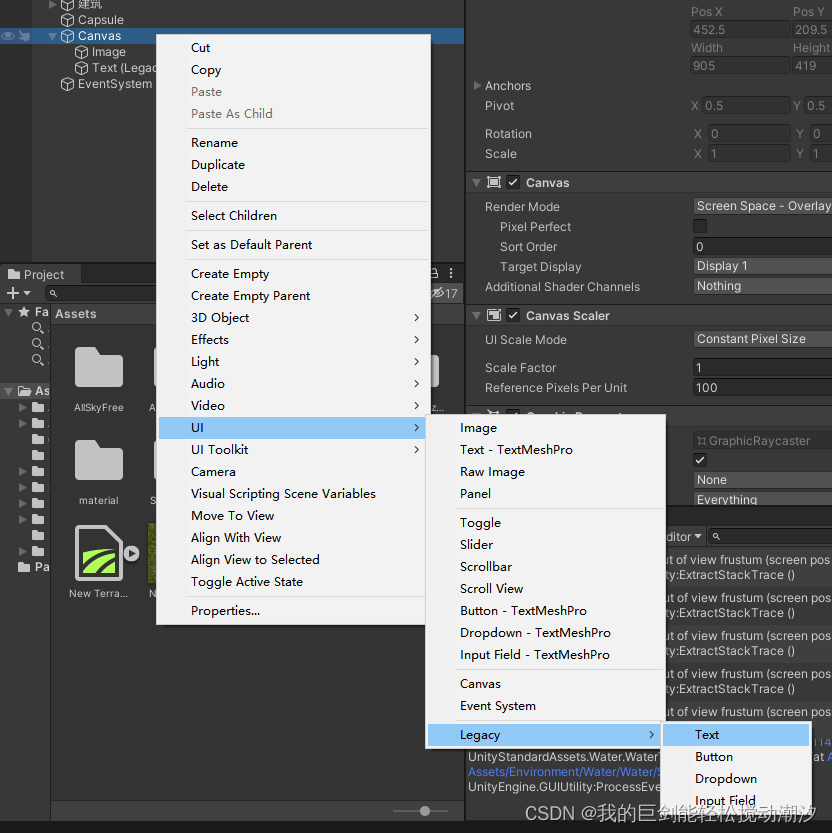
文本框-矩形变换,调整文本框的大小
Rich Text:富文本框。可以编写html的文本。例如<br>换行符。

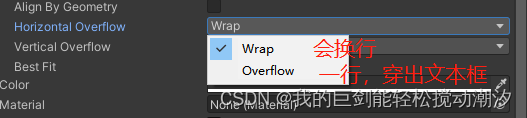
字体自适应,全部显示到框里面,设置最大最小。

按钮
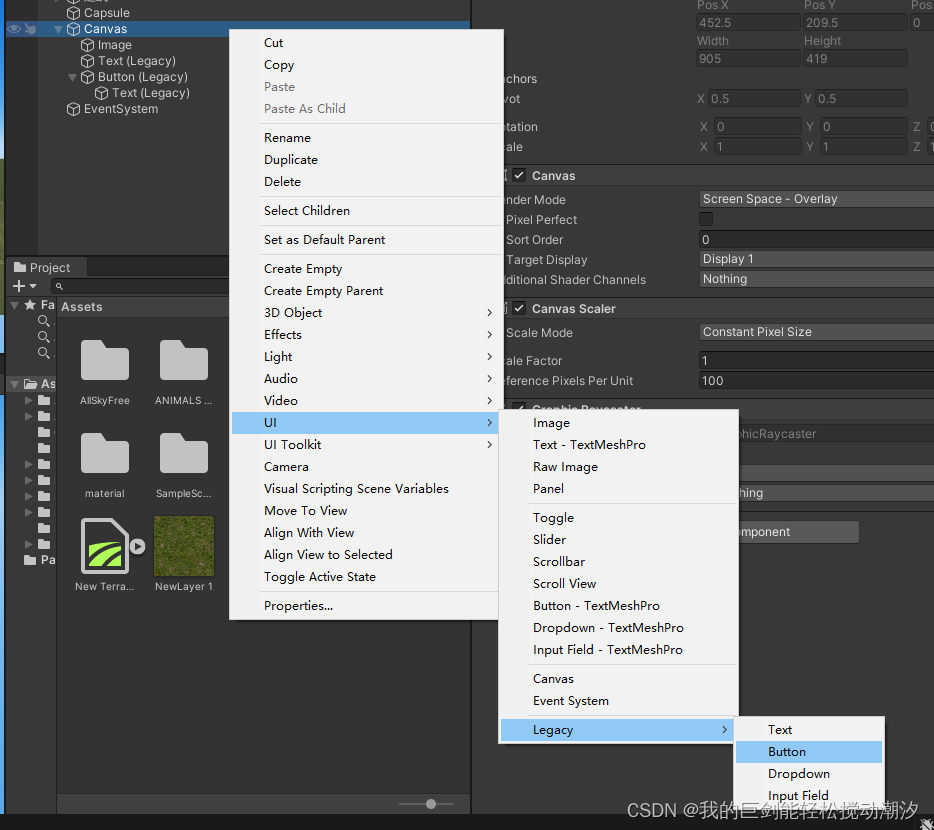
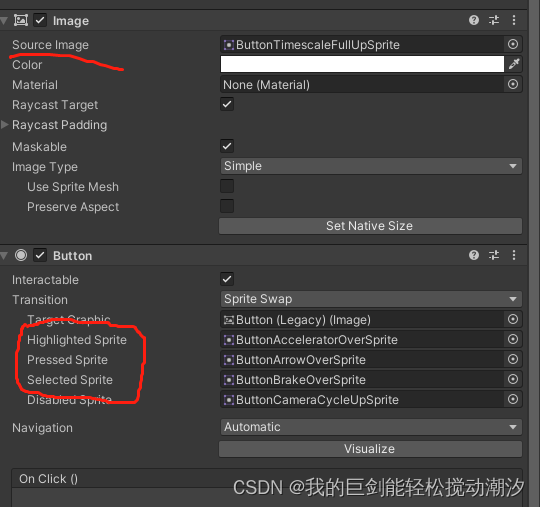
Source Image:资源文件。游戏加载的初始图片
Highlighted Sprite:高光子画面。光标触碰到按钮,但未按压。
Pressed Sprite:按压子画面。光标点击到按钮。
Selected Sprite:选择子画面。按钮已被触发。光标点击过本按钮后出现按压画面,该画面后就是Selected Sprite。之后按钮的常态画面也是Selected Sprite。
按钮导航
复制几个按钮副本出来,点击导航可视化。
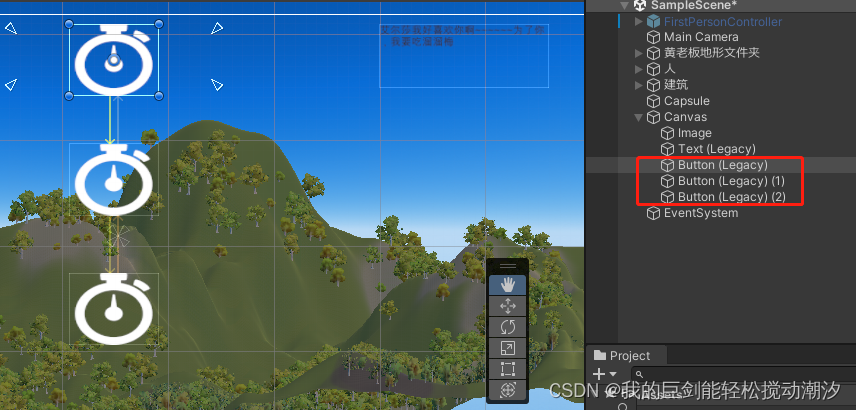
可以选择explicit,明确的,然后选择每个按钮按下上下左右跳转到哪个按钮。(回车=按按钮,前提是选中按钮)
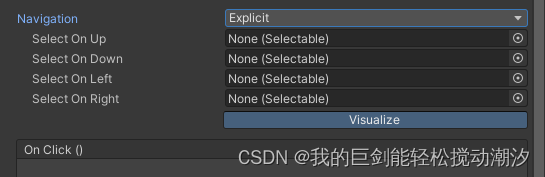
按钮触发事件
1.写脚本,写一个公有函数
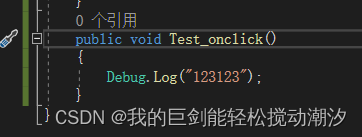
2.将脚本挂在到画布上
3.在按钮处,点+

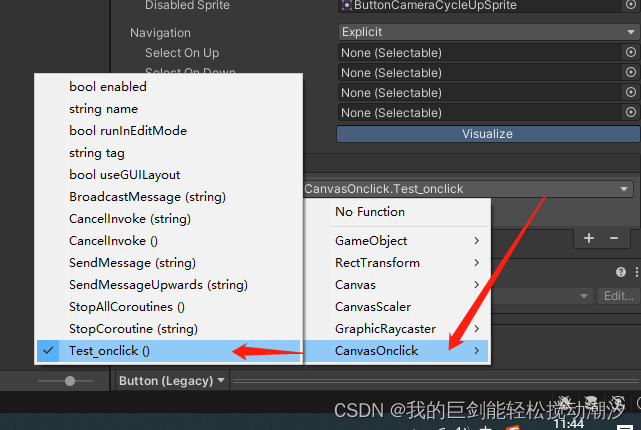
输入框

1.写脚本
public InputField InputField; public void out_InputField()
{
Debug.Log(InputField.text);
}2.实例化输入框
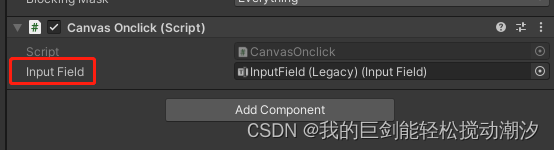
3.输入框-调用函数
当输入框变化时调用输出函数
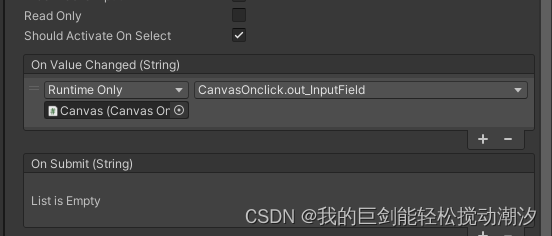
实现单选框
1.创建几个toogle
2.其中一个toogle增加toogle group
3.几个toogle使用该toogle group
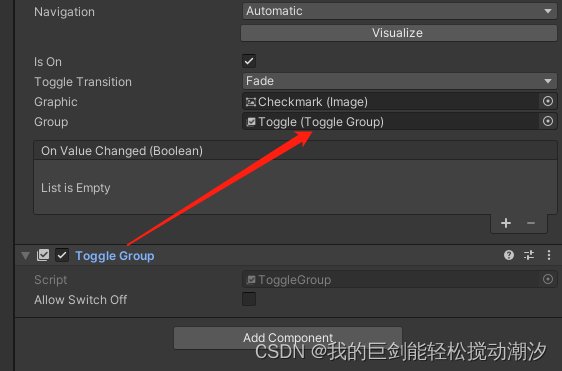
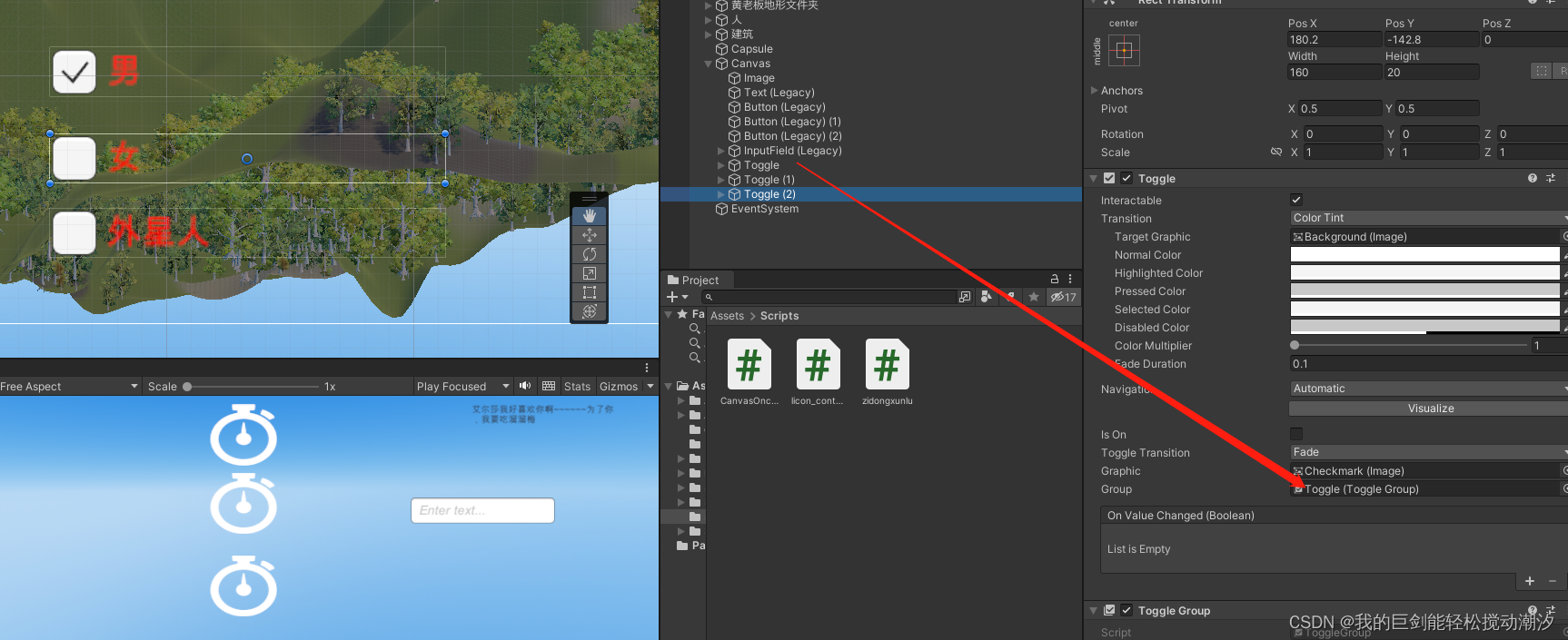
下拉菜单
 选项
选项

脚本读取下拉菜单数据和添加数据
void Start()
{
Dropdown dropdown = GetComponent<Dropdown>();
List<Dropdown.OptionData> options = dropdown.options;
//修改选项
options.Add(new Dropdown.OptionData("45"));
dropdown.options = options;
}多选框选项加图片
1.勾选模板
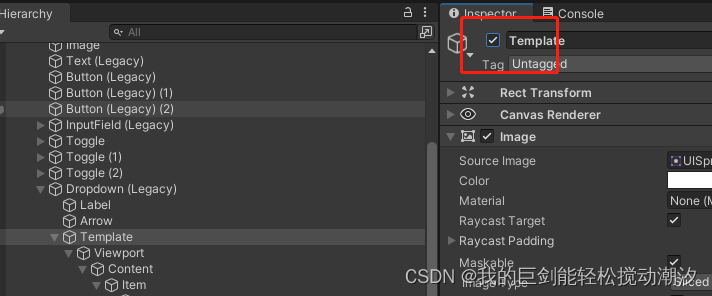
2.在模板那添加图像
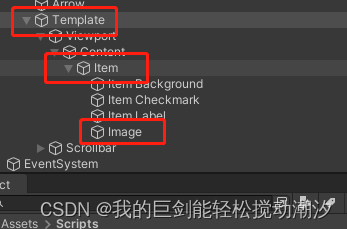
3.调整图像位置

4.将图像拖到下拉菜单的项目图像那
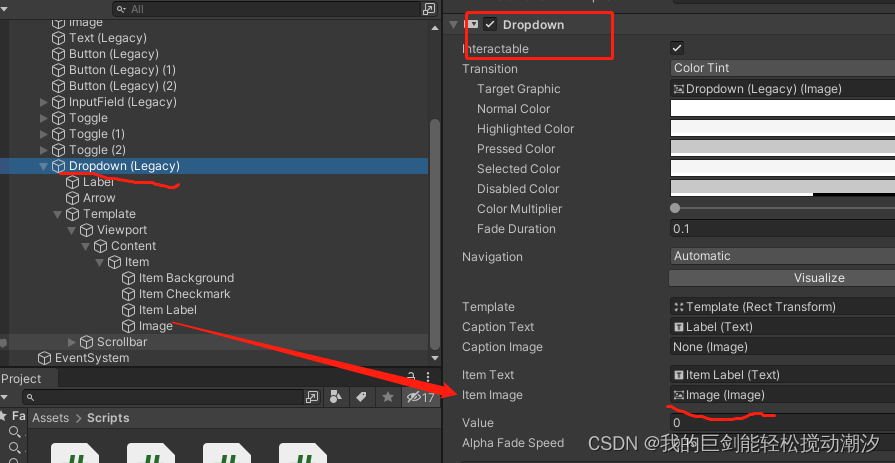
5.更换每个选项的图片